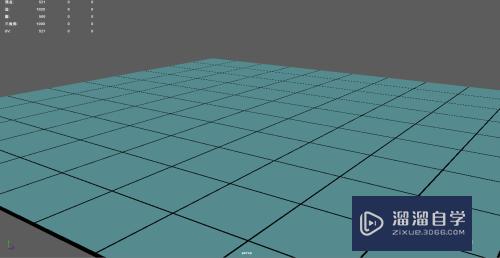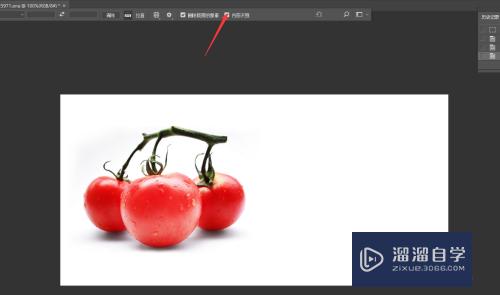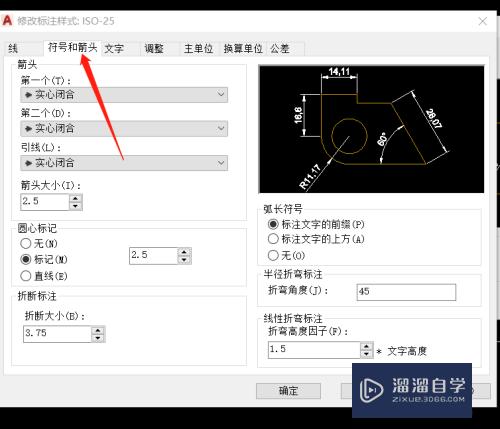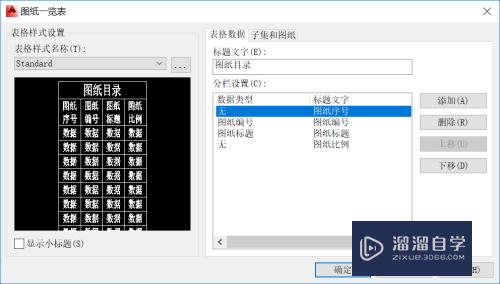零基础如何使用CAD的图层(零基础如何使用cad的图层软件)优质
我们小白在使用CAD的时候经常会很蒙。我们使用CAD就需要使用图层。图层是Adobe软件的基本功能。那么零基础如何使用CAD的图层呢?很多软件都会有图层。下面就来详细介绍图层的使用方法。
图文不详细?可以点击观看【CAD免费视频教程】
工具/软件
硬件型号:小新Pro14
系统版本:Windows7
所需软件:CAD2010
方法/步骤
第1步
首先我们需要在网上下载一个cad软件。哪一个版本都可以。我们在安装软件之后直接点击打开软件打开即可
第2步
我们第一次使用cad的时候。cad会有很多功能。我们在右下角把cad版本转成【经典模式】。这样会更好使用cad
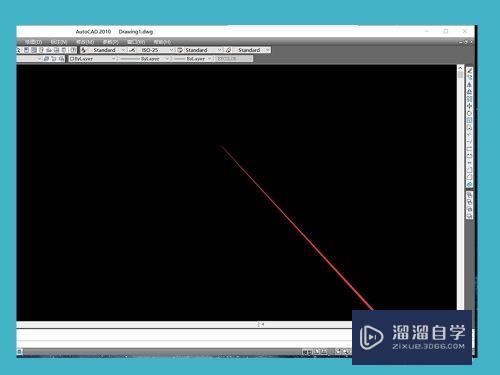
第3步
然后我们就是需要了解cad软件的一些功能了。这里就不一一介绍了。大家自己了解一下。上面是我们的工具栏。我们找到图层的框
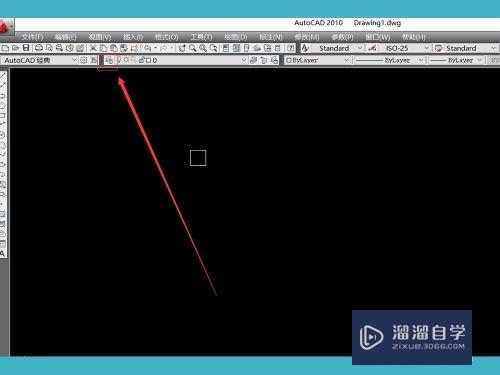
第4步
我们点开图层按钮。上面有一个新建的选项。我们点击它。就新建了一个图层。这时候我们可以给图层重新命名。比如我们要画墙体。或者窗户都是可以自定义命名的

第5步
下面我们使用墙体的图层进行画图。和用窗户的图层进行画图。这样我们就可以很清楚的分清楚线条是用来表达什么意思的了

第6步
我们在会使用图层之后。点开图层的设置。后面可以设置线条的样式和粗细。这样可以更加清楚的表达我们的线条
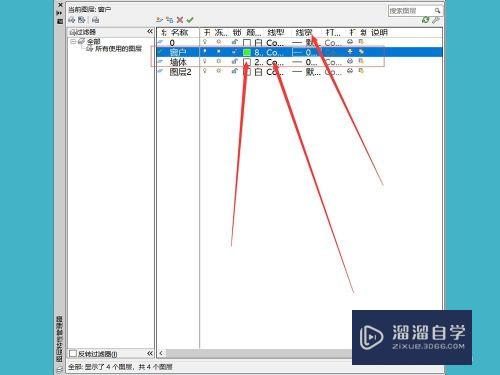
第7步
下面就是窗户和墙体图层的对比了。这样我们点击某个线条就知道这个线条是表达的墙体还是窗户了。图层是软件的基础。我们先学好图层就解决一半了
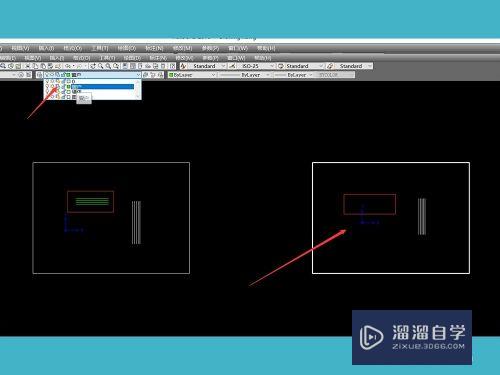
总结
1.首先我们需要在网上下载一个cad软件。哪一个版本都可以。我们在安装软件之后直接点击打开软件打开即可
2.我们第一次使用cad的时候。cad会有很多功能。我们在右下角把cad版本转成【经典模式】。这样会更好使用cad
3.然后我们就是需要了解cad软件的一些功能了。这里就不一一介绍了。大家自己了解一下。上面是我们的工具栏。我们找到图层的框
4.我们点开图层按钮。上面有一个新建的选项。我们点击它。就新建了一个图层。这时候我们可以给图层重新命名。比如我们要画墙体。或者窗户都是可以自定义命名的
5.下面我们使用墙体的图层进行画图。和用窗户的图层进行画图。这样我们就可以很清楚的分清楚线条是用来表达什么意思的了
6.我们在会使用图层之后。点开图层的设置。后面可以设置线条的样式和粗细。这样可以更加清楚的表达我们的线条
以上关于“零基础如何使用CAD的图层(零基础如何使用cad的图层软件)”的内容小渲今天就介绍到这里。希望这篇文章能够帮助到小伙伴们解决问题。如果觉得教程不详细的话。可以在本站搜索相关的教程学习哦!
更多精选教程文章推荐
以上是由资深渲染大师 小渲 整理编辑的,如果觉得对你有帮助,可以收藏或分享给身边的人
本文地址:http://www.hszkedu.com/74086.html ,转载请注明来源:云渲染教程网
友情提示:本站内容均为网友发布,并不代表本站立场,如果本站的信息无意侵犯了您的版权,请联系我们及时处理,分享目的仅供大家学习与参考,不代表云渲染农场的立场!